Dokumentenbasierte Vorübersetzung
Bei der dokumentenbasierten Vorübersetzung wird die Übersetzung aus früheren Versionen des Ausgangsdokuments in die neueste Version kopiert. Diese Funktion ist hilfreich, wenn ein Dokument neu importiert wird, weil der Ausgangstext geändert wurde.
Wenn ein Kunde eine Aktualisierung sendet und Sie die Übersetzung bereits teilweise fertiggestellt haben, können Sie die übersetzten Segmente in das neue Dokument übernehmen, ohne das Translation Memory durchgehen zu müssen.
Alternativ erhalten Sie möglicherweise eine neue Überarbeitung des Ausgangstexts, nachdem Sie die Übersetzung des Texts bereits abgeschlossen haben.
Versionsverlauf erforderlich: Damit die dokumentenbasierte Vorübersetzung funktioniert, müssen die Dokumente einen Versionsverlauf haben. Der Versionsverlauf ist normalerweise für memoQ-Projekte aktiviert und es wird nicht empfohlen, diese Einstellung zu deaktivieren.
Die dokumentenbasierte Vorübersetzung erfolgt normalerweise als automatisierte Aktion in den Projektvorlagen – wenn ein Dokument erneut in ein vorlagenbasiertes Projekt importiert wird, erfolgt auch automatisch eine dokumentenbasierte Vorübersetzung.
Navigation
- Öffnen Sie ein Projekt.
- Wählen Sie in der Projektzentrale die Option Übersetzungen aus.
- Wählen Sie ein Dokument aus, das anhand einer neuen Version des Ausgangstexts neu importiert wurde. (Oder führen Sie nun – wenn Ihnen das Dokument vorliegt – den erneuten Import aus.)
Wie erkenne ich ein erneut importiertes Dokument? Seine Versionsnummer beginnt mit 2, 3 oder einer größeren Zahl, niemals mit 1.
- Sie können dieses Dokument zur Übersetzung öffnen.
- Klicken Sie auf der Registerkarte Dokumente des Menübands auf Dokumentenbasierte Vorübersetzung.
Das Fenster Dokumentenbasierte Vorübersetzung wird angezeigt.
So erfolgt die dokumentenbasierte Vorübersetzung mehrerer Dokumente: Wählen Sie in der Projektzentrale die Option Übersetzungen aus. Markieren Sie die Dokumente, für die Sie eine dokumentenbasierte Vorübersetzung ausführen möchten. Klicken Sie auf der Registerkarte Dokumente des Menübands auf Dokumentenbasierte Vorübersetzung.
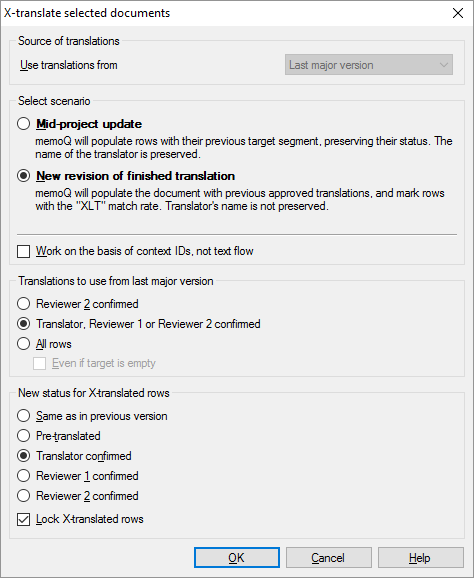
Möglichkeiten
Wählen Sie aus, welche vorherigen Übersetzungen verwendet werden sollen: Wählen Sie in der Dropdown-Liste Übersetzungen verwenden von eine frühere Hauptversion aus. Eine frühere Hauptversion ist eine vorherige Version des Ausgangstexts.
Kann nicht ausgewählt werden, wenn mehrere Dokumente mit dokumentenbasierter Übersetzung vorübersetzt werden: Wenn Sie zwei oder mehr Dokumente auswählen, bevor Sie Dokumentenbasierte Vorübersetzung auswählen, gibt es keine Auswahloption für die Version. In diesem Fall kopiert memoQ die Übersetzung aus der vorherigen Hauptversion der jeweiligen Dokumente.
Geben Sie an, welche Situation vorliegt. Klicken Sie unter Szenario auswählen auf ein Optionsfeld.
- Laufendes Projekt-Update: Sie erhalten in der Übersetzungsphase eine Revision des Ausgangsdokuments. memoQ kopiert alle Inhalte aus der vorherigen Version, einschließlich der bearbeiteten Segmente, des Status der Segmente und der Trefferquote aus der Vorübersetzung. Wenn Sie "Laufendes Projekt-Update" auswählen, stehen keine weiteren Optionen zur Verfügung. Diese Option wird normalerweise von memoQ verwendet.
- Neue Prüfung von abgeschlossener Übersetzung: Sie erhalten eine Überarbeitung des Ausgangsdokuments, nachdem die Übersetzung des Texts bereits abgeschlossen ist. Sie können auswählen, welche Segmente Sie kopieren möchten, und Sie können auswählen, welche Aktion für die Segmente ausgeführt wird, die von memoQ kopiert wurden.
Wenn es sich bei dem Dokument nicht um Fließtext, sondern um eine XML-, Excel- oder strukturierte Textdatei handelt: Aktivieren Sie das Kontrollkästchen Auf Basis der Kontext-IDs arbeiten anstatt auf Textfluss.
Diese Einstellungen werden nur angezeigt, wenn Neue Prüfung von abgeschlossener Übersetzung ausgewählt ist.
Unter Zu verwendende Übersetzungen aus letzter Hauptversion können Sie auswählen, ob nur die absolut überprüften Übersetzungen, alle bestätigten Inhalte oder alle Inhalte kopiert werden sollen. Die folgenden Optionsfelder stehen zur Auswahl:
- Durch Überprüfer 2 bestätigt
- Durch Übersetzer, Überprüfer 1 oder Überprüfer 2 bestätigt
- Alle Zeilen
Ist es sinnvoll, leere Übersetzungen zu kopieren? Ja. Wenn Sie die Einstellung Auch, wenn Zielsegment leer ist aktivieren, kopiert memoQ eine Zeile mit leerem Zieltext sowie den Segmentstatus und Kommentare.
Unter Neuer Status für Zeilen mit dokumentenbasierter Vorübersetzung kann der Status der Übersetzungen festgelegt werden, die kopiert werden.
Sie können entweder den identischen Status aus der vorherigen Version kopieren oder für jede einzelne Zeile die Auswahl aus Vorübersetzt, Durch Übersetzer bestätigt, Durch Überprüfer 1 bestätigt oder Durch Überprüfer 2 bestätigt festlegen.
Wenn dokumentenbasiert vorübersetzte Zeilen ab diesem Zeitpunkt nicht mehr bearbeitet werden sollen: Aktivieren Sie das Kontrollkästchen Dokumentenbasierte vorübersetzte Zeilen sperren. Gesperrte Zeilen werden in memoQ normalerweise nicht gezählt (z. B. in Statistiken).
Abschließende Schritte
So können Sie eine dokumentenbasierte Vorübersetzung von Dokumenten erstellen und zur Projektzentrale oder zum Übersetzungseditor zurückkehren: Klicken Sie auf OK.
So können Sie zur Projektzentrale oder zum Übersetzungseditor zurückkehren, ohne eine dokumentenbasierte Vorübersetzung der ausgewählten Dokumente zu erstellen: Klicken Sie auf Abbrechen.